कोई इंटरनेट कनेक्टिविटी नहीं है, लेकिन वेब से कनेक्टेड के रूप में दिखाई देता है
हम सभी एक ही लक्ष्य की पूर्ति के लिए अलग-अलग नेटवर्क एडेप्टर का उपयोग करते हैं। सर्वश्रेष्ठ वेब कनेक्टिविटी। अपने विंडोज(Windows) ऑपरेटिंग सिस्टम पर इंटरनेट(Internet) का उपयोग करते समय , आप वेब कनेक्टिविटी में विभिन्न मुद्दों के साथ आ सकते हैं। कई बार सर्वर(Server) साइड में दिक्कत के कारण दिक्कत होती है तो कई बार डिवाइसेज में दिक्कत होती है। आज, इस लेख में, हम इंटरनेट(Internet) सिग्नल की ताकत खोने के ऐसे ही एक मुद्दे पर चर्चा करेंगे , भले ही विंडोज(Windows) यह दिखाए कि यह वेब से जुड़ा है।
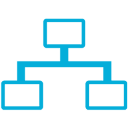
दरअसल, मेरे सिस्टम के साथ ऐसा हुआ कि जब मैं वेब से कनेक्ट करने की कोशिश करता हूं, तो यह कनेक्ट हो जाता है। कुछ समय बाद, नेटवर्क आइकन दिखा रहा है कि मेरे पास वेब तक पहुंच है, लेकिन जब मैंने अपने ब्राउज़र में वेबसाइटों को लोड करने का प्रयास किया, तो यह लोड नहीं होता है। यही बात विंडोज स्टोर(Windows Store) के साथ भी हुई, ऐप्स की डाउनलोडिंग कभी पूरी नहीं होती, लेकिन ऐसा लग रहा था कि वे डाउनलोड कर रहे हैं। जाहिर है, मुझे यह तकनीकी धागा मिला ,(Technet)(Technet) इस अड़चन को हल करने का एक आशाजनक समाधान। यदि आप भी यही समस्या अनुभव कर रहे हैं, तो आप इसे ठीक करने का प्रयास करना चाहेंगे:
कोई इंटरनेट कनेक्टिविटी(Internet Connectivity) नहीं है , लेकिन कनेक्टेड के रूप में दिखाता है
1. प्रशासनिक कमांड प्रॉम्प्ट(administrative Command Prompt) खोलें , निम्न कमांड को कॉपी और पेस्ट करें और प्रत्येक कमांड के बाद एंटर दबाएं (Enter)।
netsh interface tcp set global rss=disabled
netsh interface tcp set global autotuninglevel=disabled
netsh int ip set global taskoffload=disabled
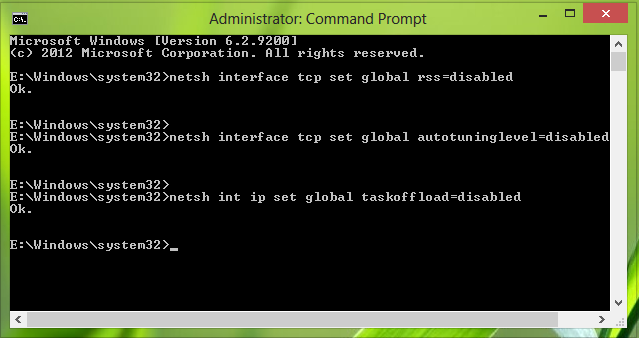
2. आगे बढ़ते हुए, Windows Key + R संयोजन दबाएं, रन(Run) डायलॉग बॉक्स में Regedt32.exe टाइप करें और (Regedt32.exe)रजिस्ट्री संपादक(Registry Editor) खोलने के लिए एंटर(Enter) दबाएं ।
3. निम्न स्थान पर नेविगेट करें:
HKEY_LOCAL_MACHINE\SYSTEM\CurrentControlSet\Services\Tcpip\Parameters
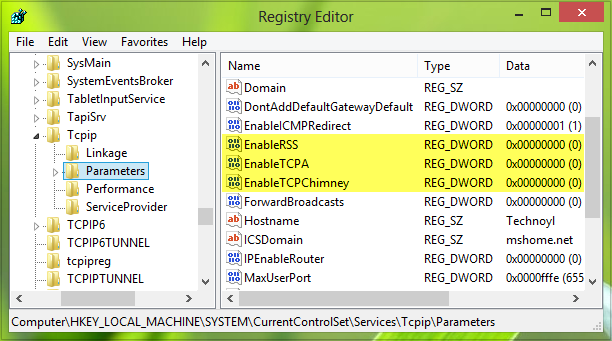
4. इस स्थान के दाएँ फलक में, आपको संबंधित मान डेटा के साथ (Value data)राइट-क्लिक(Right-click) -> नया(New) -> DWORD मान का उपयोग करके निम्न रजिस्ट्री (DWORD Value )DWORD s बनानी होगी :
- एनेबलआरएसएस(EnableRSS) - 0
- सक्षम टीसीपीए(EnableTCPA) - 0
- सक्षम करेंटीसीपीचिमनी(EnableTCPChimney) - 0
5. अंत में, जब आपका काम हो जाए, तो आप रजिस्ट्री संपादक(Registry Editor) को बंद कर सकते हैं और समस्या को हल करने के लिए मशीन को रिबूट कर सकते हैं।
पहले सिस्टम पुनर्स्थापना बिंदु बनाना याद रखें - और हमें बताएं कि क्या इस समाधान ने आपकी समस्या को हल करने में मदद की है।(Do remember to create a system restore point first – and let us know if this solution helped you solve your problem.)
Related posts
विंडोज 8.1 में इंटरनेट एक्सप्लोरर 11 ऐप के साथ वेब कैसे ब्राउज़ करें?
क्रोम कनेक्टिविटी डायग्नोस्टिक्स प्लगइन आपके नेटवर्क कनेक्शन का परीक्षण करता है
विंडोज 10 पर राउटर आईपी एड्रेस कैसे खोजें - आईपी एड्रेस लुकअप
नेटवर्क आइकन कहता है कि कोई इंटरनेट एक्सेस नहीं है, लेकिन मैं कनेक्टेड हूं
विंडोज 11/10 . पर इंटरनेट कनेक्शन कैसे सेट करें
अपना टीपी-लिंक वाई-फाई 6 राउटर सेट करने के 2 तरीके -
Windows 11/10 . में नेटवर्क और इंटरनेट कनेक्शन की समस्याओं को ठीक करें
विंडोज 11/10 के लिए सर्वश्रेष्ठ मुफ्त बैंडविड्थ निगरानी उपकरण
प्रॉक्सी बनाम वीपीएन: प्रॉक्सी सर्वर का उपयोग कब करें और वीपीएन का उपयोग कब करें? -
समीक्षा ASUS RT-AX68U: वाई-फाई 6 के लिए नया डिज़ाइन किया गया क्लासिक! -
अपने टीपी-लिंक वाई-फाई 6 राउटर पर आईपीवी 6 कैसे सक्षम करें -
विंडोज 10 में इंटरनेट कनेक्शन शेयरिंग (आईसीएस) को कैसे निष्क्रिय करें
बॉर्डर गेटवे प्रोटोकॉल क्या है? क्या आपका ISP BGP का उपयोग करता है?
ASUS से सर्वश्रेष्ठ बैक-टू-स्कूल वाई-फाई राउटर -
विंडोज 11 हॉटस्पॉट कैसे बनाएं -
IPv6 कनेक्टिविटी को ठीक करें, विंडोज 11/10 पर कोई नेटवर्क एक्सेस त्रुटि नहीं है
ASUS माता-पिता के नियंत्रण से आपके बच्चों की सुरक्षा करने के 7 तरीके
मैं अपने ASUS राउटर को उसकी फ़ैक्टरी सेटिंग्स पर कैसे रीसेट करूं? (4 तरीके)
ASUS ऐमेश नेटवर्क क्या है और इसे कैसे बनाएं? -
Synology DiskStation DS1621+ NAS की समीक्षा करना: सभी ट्रेडों का जैक
